WordPress 웹 사이트에서 퀴즈를 만드는 방법: 독자 참여
게시 됨: 2020-05-12WordPress 웹 사이트에서 사용자 참여를 늘리려면 퀴즈를 만들어야 합니다. 귀하의 사이트에 독자를 참여시키는 데 도움이 될 뿐만 아니라 실용적인 방식으로 독자를 교육할 수 있습니다.
사용자는 이러한 퀴즈에 참여하고 싶어합니다. 따라서 그것들은 가장 공유하기 쉬운 경향이 있으며 결국 인터넷에서 입소문을 타게 됩니다. 블로그나 웹사이트에서 완벽한 퀴즈를 만들기만 하면 됩니다.
완벽하다고 말하면 몇 가지 웹 사이트가 떠오릅니다. 버즈피드, 내셔널 지오그래픽, 정치 지도자, 보그, 우버 등
이것들은 단지 몇 가지를 들 수 있습니다. 그들은 퀴즈를 만들고 독자가 오랫동안 웹 사이트에 머물도록 하는 데 성공합니다.
WordPress 사이트에 퀴즈를 추가하는 이유는 무엇입니까?
배우는 동안 재미를 원하지 않는 사람이 누가 있겠습니까? 그러나 퀴즈를 만들 수 있지만 재미도 염두에 두십시오. Buzzfeed가 하는 것처럼.
확인 퀴즈는 가장 많이 방문한 카테고리 중 하나입니다.
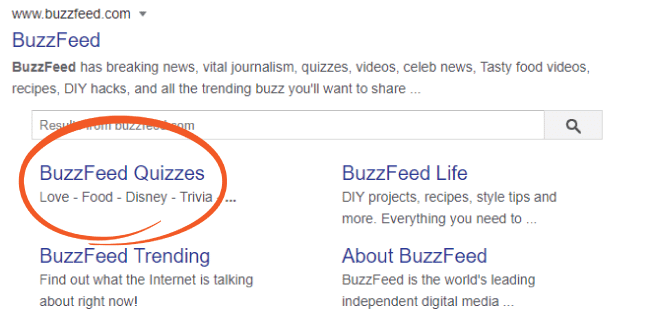
진정한 마케터는 퀴즈를 수행하고 청중으로부터 필요한 정보를 제대로 추출하는 것의 가치를 알고 있습니다. 웹사이트에서 퀴즈를 만드는 데에는 여러 가지 목적이 있습니다.
- 웹사이트로 더 많은 트래픽 확보
- 사용자 참여 및 더 많은 페이지 보기를 늘리십시오.
- 더 나은 검색 엔진 순위를 위해 사이트의 이탈률을 줄입니다.
- 성격 퀴즈 만들기
- 설문 조사에 참여하여 고객 요구 사항을 파악하고 고객이 올바른 제품을 찾고 수익을 낼 수 있도록 돕습니다.
- 대화형 목록 게시물 만들기
- 구독자를 늘리고 충성도 높은 청중으로 만드십시오.
만들 수 있는 퀴즈 유형
어떤 퀴즈를 만들 수 있을지 궁금하시다면. 그런 다음 걱정할 필요가 없습니다. 잘 작동하는 여러 유형의 퀴즈가 있으므로 블로그 틈새 시장에 따라 선택해야 합니다. 몇 가지 퀴즈 아이디어를 통해 시작하겠습니다.
틈새 웹 사이트에는 거의 없습니다.
- 온라인 시험 응시
- 퀴즈 퀴즈 만들기
- 재미있는 Facebook 퀴즈 사이트도 만드세요(일반 웹사이트에 적합)
- 성격 퀴즈 유형
- 스위퍼 퀴즈 유형
- 퀴즈 유형 나열
그것들이 얼마나 중요한지 깨달았으리라 확신합니다. 실행을 보고 WordPress 블로그 또는 웹사이트에서 퀴즈를 만드는 방법을 배우십시오.
WordPress에서 퀴즈를 만드는 방법 – 간단한 4단계
올바른 도구만이 올바른 출력을 실행할 수 있다는 것은 놀라운 일이 아닙니다. 따라서 Formidable Forms를 사용하여 최대한 활용할 것입니다.
여러 유료 및 무료 퀴즈 플러그인 중에서 선택할 수도 있습니다. 하지만 좋은 제품으로 좋은 작품을 만들 수 있습니다.
사실, 그것은 모든 종류의 양식에 대한 완벽한 솔루션입니다. 퀴즈, 설문 조사, 문의 양식, 사전 계산, 견적 계산기 등 다양한 작업을 수행할 수 있습니다.
Formidable Pro Plugin의 모든 고급 기능을 한 눈에 볼 수 있어야 합니다.
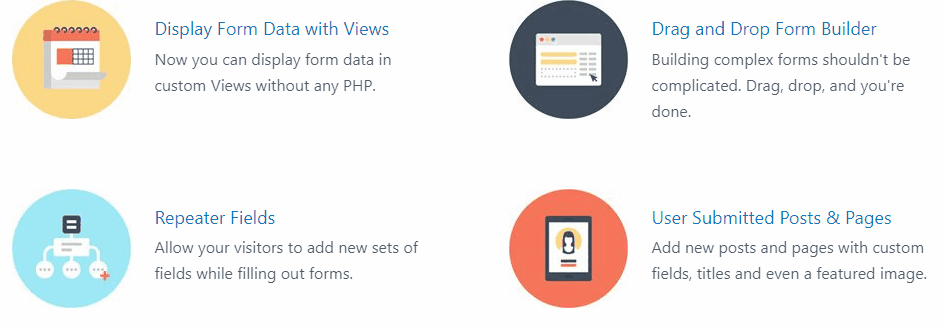
1. Formidable Forms를 빠르게 구매하고 설치하세요.
공식 사이트에서 Formidable Form Pro 플러그인을 받으세요.
퀴즈를 만들려면 비즈니스 계획을 세워야 합니다. 퀴즈 추가 기능은 사업 계획에서 시작됩니다.
또한 많은 추가 옵션도 공개합니다. 확실히 연락처 양식 작성기 이상이며 비즈니스 성장을 위한 모든 가치가 있습니다.
WordPress 사이트에서 라이선스 활성화
라이선스를 활성화하려면 Formidable 라이트 버전을 설치하고 거기에서 라이선스를 연결해야 합니다. 그렇게 하려면 간단한 단계를 따르십시오.
- WP 대시보드 >> 플러그인 >> 신규 로 이동
- " 엄청난 "을 검색하십시오. 플러그인을 설치하고 활성화하십시오.
- 강력한 >> 글로벌 설정 으로 이동하십시오.
- 계정 연결 버튼을 클릭합니다.
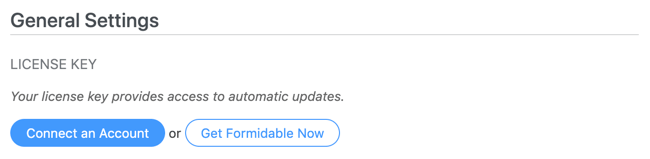
참고: 로그인하지 않은 경우 로그인 화면이 나타납니다. 강력한 계정 사용자 자격 증명을 입력하십시오.

- 이제 WordPress에 연결 버튼을 클릭하십시오.
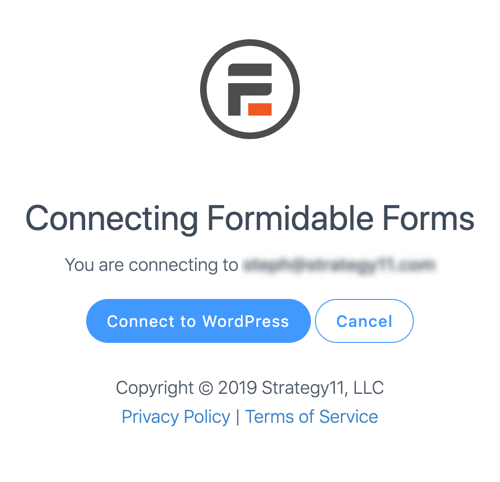
- 패키지를 다운로드하고 라이선스를 계정과 연결하는 데 몇 초만 걸릴 수 있습니다.
완료되면 드래그 앤 드롭 기능도 제공하므로 웹 사이트를 위한 궁극적인 양식을 쉽게 만들 수 있습니다. 전문가가 아닌 사람에게도 적합하고 기술 전문가에게도 시간을 절약할 수 있습니다.
2. Quiz Maker 애드온 다운로드 및 설치
웹사이트에 Formidable Forms Pro 플러그인을 설치했습니다. 이제 어떻게 하시겠습니까?
자, 이제 퀴즈 메이커 애드온을 활성화하거나 설치할 차례입니다. 플러그인 대시보드에서 쉽게 할 수 있습니다.
- WP 대시보드 >> 강력한 >> 애드온으로 이동하십시오.
- 퀴즈 메이커 추가 기능 설치 버튼을 클릭합니다.
아니요, 완료되었습니다. 독자를 위한 대화형 퀴즈를 만들 준비가 되었습니다. 항상 독자의 입장에서 생각하고 퀴즈를 만들면서 창의력을 발휘하세요.
3. 퀴즈 양식 만들기
드디어. 흥분한?
퀴즈는 언제든지 편집할 수 있지만 가장 효과적인 퀴즈를 만들어 보세요.
단계는 양식을 만드는 것만큼 매우 간단합니다.
- Formidable에서 양식 만들기, WP Dashboard >> Formidable >> 새로 추가
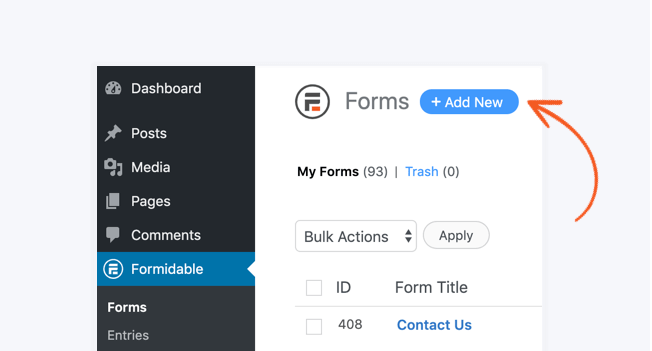
여기에서 끌어서 놓기 기능을 볼 수 있듯이 양식을 만드는 것은 케이크 워크와 재미있을 것입니다.
간단히 오른쪽 창에서 필요한 필드를 끌어서 편집기로 놓으십시오. 추가하는 모든 필드는 질문으로 독자와 연결됩니다.
완벽한 퀴즈를 만들기 위해 확인란, 라디오 버튼 드롭다운을 포함할 수 있습니다. 그게 아니라 파일을 업로드할 수도 있습니다. 또한 Recaptcha는 스팸으로부터 양식을 저장합니다.
많은 기능이 있으며 완벽한 퀴즈를 만들 수 있습니다.
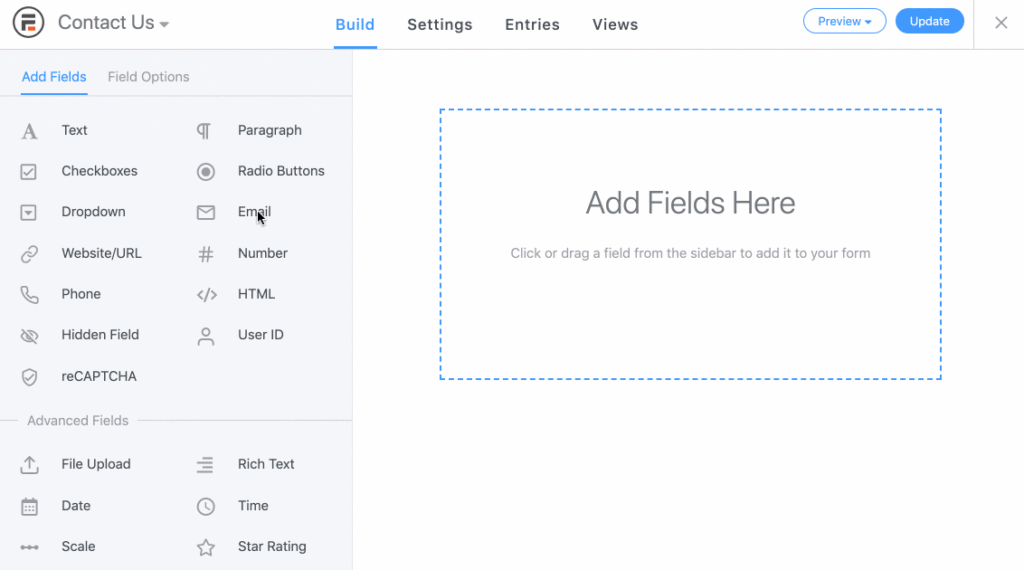
퀴즈 점수 필드 추가
자, 결과 시간입니다. 매력적인 퀴즈 양식을 만들었다는 것을 알고 있습니다. 시청자에게 결과를 표시하는 방법은 무엇입니까?
양식이 생성되고 퀴즈 점수 섹션이 표시됩니다.
- 항목에 추가를 클릭하십시오
- 해당 답변을 작성하세요.
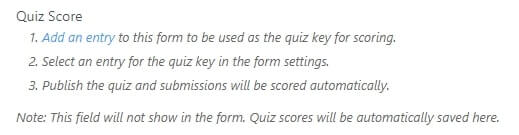
클릭하면 결과적으로 여기에 모든 정답을 추가할 수 있습니다. 네, 간단합니다.
이제 질문이 옵니다. 독자가 퀴즈를 완료한 후 결과 답변을 보기를 원하십니까? 물론 예.
단축 코드를 복사하여 양식 성공 메시지에 붙여넣기만 하면 됩니다. 그러면 사용자가 결과를 볼 수 있습니다.
4. 퀴즈 양식 게시
멋지고 매력적인 퀴즈 양식을 만들었습니다. 이제 어디에 게시할까요?
일반적으로 WordPress 웹사이트 어디에서나 할 수 있습니다. 게시물이나 페이지가 될 수 있습니다.

단축 코드 빌더를 사용하거나 수동으로 배치하여 쉽게 추가할 수 있으며 Gutenberg 블록 편집기 에서 Formidable 양식 블록을 사용할 수도 있습니다.
양식 블록 사용
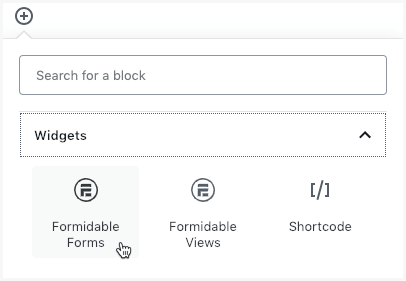
글쎄요. 완료되었습니다. 이제 퀴즈 제작자가 됩니다.
최종 생각 – 퀴즈를 만드는 것이 마법과 같나요?
장기 사이트가 있고 훌륭한 기술이 있는 경우. 그런 다음 청중과 함께 그것을 증명해야 합니다. 말을 해서가 아니라 교육을 해서 결국은 증명이 됩니다.
퀴즈를 만드는 것은 독자와 소통할 수 있는 재미있는 방법이며 여러 가지 이점이 있습니다. WordPress 웹 사이트에서 어떻게 빛나고 퀴즈를 수행하는지는 귀하에게 달려 있습니다. 그리고 Formidable Forms 는 매력적이고 바이럴한 퀴즈를 만들 수 있는 최대한의 유연성을 제공합니다.
퀴즈 마스터가 되십시오.
